(Atualizado!) Como Criar e Instalar a API de Conversão do Facebook Ads
2.48k views3946 WordsCopy TextShare

Filipe Detrey
Veja o passo a passo para você instalar no seu site ou loja on-line a API de conversão do Meta Ads 2...
Video Transcript:
hoje eu vou ensinar você a instalar API de conversão do Facebook ads 2024 ou também conjunto de dados Pixel da forma que você conhecer aí mas o importante é você entender que que eu vou te mostrar aqui é o passo a passo atualizado que você precisa fazer aí se você quiser ter mais resultado aí com os seus anúncios online ter mais vendas online mais captura de Lead eu não sei qual que é o seu objetivo Mas você pode ter certeza que sem um API de conversão instalada de forma correta que é o que eu vou
te mostrar nesse vídeo aqui você vai ter muito mais diade de ter as conversões mapeadas aí pelo facebook e pelo Instagram e consequentemente você vai ter muita dificuldade de escalar suas campanhas muitas pessoas me perguntam assim Filipe por que que eu preciso ter o conjunto de dados a api o Pixel instalado lá no meu site né Para que que eu preciso ter isso l no meu checkout por que que isso é importante de fato e o grande ponto é que se você não tiver isso você não consegue escalar o ponto principal é esse por qu
o Pixel vai est instalado lá no seu site o seu site vai conversar com o Facebook e vai falar pro Facebook quem são as pessoas que visitou o seu site Quem foi no checkout quem comprou quem não comprou e com essas informações a própria Inteligência Artificial do Facebook já vai conseguir melhorar suas campanhas só que você vai ter esses dados também para criar públicos personalizados que são aqueles públicos de remarketing né para você mesmo dominar a ferramenta e ter condição de impactar novamente alguém que quase comprou de você por exemplo ou quase Se cadastrou ali
na sua página de de captura né então você vai ter condições de impactar essas pessoas novamente para você convencer essas pessoas a realmente se cadastrar Por que que isso é importante porque atualmente para uma pessoa comprar de você na internet ela precisa de pelo menos sete impactos e o que que são esses sete impactos é a pessoa vê você vê sua comunicação pelo menos sete vezes antes dela tomar a decisão de se cadastrar ou passar o cartão sem mais delongas vamos aqui pra tela do meu computador eu já tô aqui nas configurações do negócio quem
não sabe chegar nas configurações do negócio basta você vir aqui no seu Facebook ó e vi aqui no cantinho e buscar as configurações aqui na lateral você vai encontrar essa opção aqui ó gerenciador de anúncios Você vai clicar no gerenciador de anúncios e assim que você entrar aqui dentro basta você escolher qual que é a BM aqui que tem a necessidade de criar o Pixel né não e assim que você entrar aqui no seu gerenciador de anúncio você vai escolher a BM que você gostaria de pôr o Pixel qual BM que é recomendado a BM
que tem sua página e a BM que tem o seu Instagram conectado ou também já pode até ter né uma conta de anúncio criada por o Pixel vai conversar com o qu vai conversar com a sua conta de anúncio e vai conversar com o seu Instagram vai conversar com a sua página do Facebook se você criar o Pixel e uma outra BM né que é o portfólio Empresarial que não tem a sua conta de anúncio vai dar um pouco mais de trabalho para você fazer ele conversar com a sua conta de anúncio para que que
você quer o Pixel para ele conversar com a sua conta de anúncio então criar ele de forma aleatória também não te ajuda só vai vai te ajudar se ele tiver na mesma estrutura ou seja na mesma BM ali que a sua conta de anúncio está beleza tem como você compartilhar tem como mas entenda que é melhor você criar Aonde a sua conta de anúncio está E aí nesse contexto eu vou criar nessa conta aqui né que a gente já tá mais avançado aqui dentro do painel E aí aqui quando você entrar nas configurações do negócio
você vai localizar essa opção aqui ó fonte de dados vai escolher conjunto de dados que é o novo nome do Pixel né tanto que se eu vir aqui por exemplo ó ele me manda vir lá em conjunto de dados eu clico aqui e ele me direciona aqui pro conjunto de dados aqui em conjunto de dados vamos esperar ele carregar você vai ter aqui ó adicionar você vai clicar aqui em adicionar e vai colocar o nome do seu Pixel que que eu gosto de pensar sempre quando eu vou instalar o Pixel que o meu Pixel ele
é feito para mapear apenas uma estrutura Felipe eu posso pôr o mesmo Pixel em várias estruturas pode Mas eu particularmente gosto de ter um pixel por estrutura então o que que significa isso que eu gosto de ter um pixxel por página de vendas um pixel por página de captura um pixel por produto isso funciona melhor para mim mas tem gente que fala que você pode criar um pixel e sair colocando ele de forma aleatória em qualquer lugar eu não gosto na nos testes que eu faço aqui eu tenho muito mais conversão quando eu deixo um
pixel por produto não dá trabalho você pode criar quantos pixels você quiser então assim não existe uma limitação então assim não tem por você às vezes é ter um pixel né Global digamos assim você até pode ter um Global mas entenda que e mesmo tendo um global que vai vai pegar toda a sua estrutura é importante você ter vários pixeis separados medindo separadamente cada parte da sua estrutura eu vou colocar aqui então o nome assim ó ó Pixel barapi ling page Brasil esse aqui é um cliente multinacional então eu tô colocando aqui que essa aqui
é do Brasil só pra gente mapear né que é o Pixel da lending Page do Brasil isso aqui tá onde está na great pages que é um sistema que a gente utiliza aqui para criar as ling Pages Inclusive eu vou te mostrar que ele é muito prático muito rápido para quem tá começando aí não tem um site ainda é fantástico utilizar o great pages Tá eu vou clicar aqui então em Criar e pronto já foi criado ele vai me perguntar se eu se eu quero fazer manualmente ou se eu quero fazer com a ajuda do
sistema eu vou escolher aqui manualmente porque eu quero te ensinar todo o passo a passo tá depois que você fez isso você pode fechar aqui em cima seu Pixel agora tá criado o que que a gente precisa fazer aqui agora atribuir ele às pessoas que vão trabalhar com ele e também atribuir a conta de anúncio depois dessas etapas a gente vai lá para dentro do painel de pixel que é clicando aqui ó em gerenciador de eventos fazer todo o mapeamento detalhado eu vou clicar aqui então em atribuir pessoas e vou colocar as pessoas né então
vou me colocar aqui por exemplo vou colocar algumas pessoas aqui eu poderia clicar aqui e colocar todo mundo poderia vou fazer isso que é até mais prático né então todo mundo tem acesso ao Pixel Pronto Olha a estrutura dessa empresa a quantidade de pessoas que estão na contingência aqui para evitar risco de cair risco de bloqueio né ó falou que algum deu alguns erros mas não tem problema o importante é que eu já estou aqui isso aqui que me importa e eu vou vir aqui agora ó nesse lugar aqui vou clicar aqui vou escolher a
conta de anúncio que eu vou utilizar esse Pixel é Brasil Então vou utilizar ele somente na conta do Brasil aqui ó se eu quiser utilizar na outra conta é basta eu marcar a outra conta aqui você pode conectar o Pixel até cinco contas de anúncio tá só para você ter como referência aí você pode criar vários pixels mas um pixel pode estar conectado a cinco contas de anúncio e você pode compartilhar o seu Pixel até com quatro contas de anúncio divididas em outras bms ou seja em outras estruturas que não estão na estrutura principal beleza
nosso Pixel tá aqui eu vou clicar aqui agora ó em gerenciador de eventos pra gente tentar finalizar a configuração dele aqui rapidinho para você ter todo o bastidor né da configuração nesse vídeo Sempre quando você entar no Pixel ele vai te dar essa opção aqui ó de enviar pelo Servidor ou fazer basicamente manual que é essa coleta aqui ó basicamente é o seguinte aqui é api né Você pode perceber e aqui é o Pixel por padrão você precisa fazer essas duas tá então todo o site tem que ter essas duas configurações feitas eu vou clicar
aqui em configurações pra gente acessar o número do Pixel que é muito importante quando a gente tá fazendo great pages esse aqui é o código do Pixel esse código do Pixel aqui você vai colocar ele tanto no Great pages quanto no WordPress quanto em qualquer lugar que você tá fazendo aí é bem básico tipo assim você precisa pegar o código do Pixel depois que você criou ele e colocar ele no seu site B basicamente isso e depois o token da P também tem que ir pro seu site se você tiver no WordPress por exemplo existe
um plugin chamado Pixel your site eu vou deixar o link dele aqui abaixo também para você instalar existe um plugin também oficial do meta né que é o meta Pixel que você consegue instalar ele pelo WordPress qual que eu gosto mais eu gosto do metapixel porque é uma integração oficial né basta você logar com o seu Facebook fazer a configuração aqui no canal tem vários vídeos onde eu ensino você a fazer isso só que colocar o Pixel lá no seu site a parte básica fica comigo até o final do vídeo que eu vou te mostrar
as configurações avançadas que você precisa ter feito para ter mais resultado tá então é o importante é você fazer a configuração aqui dentro colocar no site é detalhe porque o que que acontece você pôs no site o site só vai comunicar com o Facebook mas você precisa terminar de organizar Aqui dentro para você ter o máximo de resultado com o seu Pixel aí e se você quiser dar o próximo passo aprender mais sobre Pixel comigo tem um link aqui abaixo do Expert ads lá dentro é o treinamento mais completo de pixel que você vai ter
acesso tá fora isso você vai aprender a fazer vendas no automático captura de Lead enfim usar o Facebook para ter muito resultado agora aqui eu vou copiar esse código e vou no site que eu quero colocar nesse exemplo colocar nessa ling page aqui tá E aí tem um detalhe importante eu preciso vir aqui ó vamos entrar aqui no grade pages tá para você ver como é passo a passo dentro do grade então o grade ele é um builder de construção de site eu vou pegar a ling page que eu quero colocar por exemplo essa aqui
do teste AB e aí eu vou vir aqui no cantinho na engrenagem ou seja vou buscar as configurações do meu site e vou buscar aqui ó integrações aqui dentro de integrações eu vou ter aqui a primeira opção que é a do Pixel né então vou clicar aqui e aqui agora ó eu vou colocar o código do meu Pixel tá vendo ó para mim colocar o código rastreamento do Pixel e aqui o token eu vou voltar aqui no nosso gerenciador de anúncios né e vou pegar o token aqui agora o token fica aqui embaixo nesse botão
azul basta eu clicar e copiar esse código aqui agora depois que eu faço isso eu tô autorizando tecnica ente né O Facebook conversar com o meu site aqui agora eu posso criar um evento personalizado eu posso colocar aqui por exemplo ó página detre para mim saber que essa aqui é uma página do teste AB Ou posso vir aqui colocar página b e depois colocar no outro página a pra gente fazer um teste de teste a b ver qual página que converte mais ao longo do tempo eu não preciso testar o evento aqui agora e aqui
ó se eu quiser usar um evento personalizado para conversão por exemplo assim que a pessoa preencher o formulário eu vou disparar um evento de Lead por exemplo eu posso fazer isso entendeu então a pessoa preencher o formulário eu disparo um evento de Lead eu poderia disparar um evento de contato um evento de compra que é o purchas aqui Depende muito da minha estratégia vou clicar aqui agora em salvar depois que eu salvo eu venho aqui ó e atualizo vamos aguardar atualizar enquanto atualiza aqui já se inscreve no canal ativa as notificações para você não perder
nenhum conteúdo que eu trago aqui e continuar aprendendo comigo todos os dias aqui Pronto já terminou agora o que que eu posso fazer eu clico nesse link aqui ó eu vou abrir o site normal como qualquer usuário existe uma extensão chamada metapixel helper basta você ir no Google aí ó e pesquisar por metapixel helper vi aqui nesse primeiro link que vai aparecer para você ó e fazer a instalação eu já tenho né Por que que é importante você ter essa instalação porque a quando você abrir o seu site você vai conseguir vir aqui ó e
ver o Pixel disparando ó lembra que a gente colocou o nome de página b então aqui ó página B disparou normal aqui fala quais eventos foram disparados né o fbp não tem fbc porque não vende de campanha Mas enfim aí é um assunto um pouco mais avançado mas todos os eventos foram disparados tanto a nível de api quanto a nível né de pixel Isso é ótimo pra gente Ok tudo certo aqui agora a próxima etapa a gente vai fazer aqui dentro do nosso Pixel tá Lembra que eu te falei que não era só colocar no
site colocar no site Na real mesmo é a parte mais fácil agora aqui dentro do Pixel você vai ter que vir aqui ó nessa opção aqui ó correspondência automática você vai ativar isso aqui e aqui ó nas configurações do evento você vai ativar isso aqui também que que eu tô fazendo aqui eu tô falando pro próprio meta tá que quando o cliente tiver algum tipo de conversão para ele mapear essa conversão para mim então ele vai saber quando a conversão aconteceu basicamente isso que ele vai fazer aqui na prática tá então o cara converter ele
vai começar a mapear automaticamente as conversões para mim depois que eu faço essa etapa aqui que que eu preciso fazer faz eu vou voltar aqui na Raiz Ó no na visão geral e você vai perceber que tá tudo fechado aqui ainda né Por que que tá tudo fechado porque mesmo tendo colocado o o Facebook não recebeu dados aqui ainda eu tenho duas alternativas a primeira eu venho aqui em eventos copio o link do meu site ó aqui dentro de evento vou vir nessa última opção e vou colocar o meu site vou clicar em Abrir quando
eu faço isso o próprio meta conversa com o meu site em tempo real e ele traz aqui para mim ó os eventos que aconteceu tá vendo ó teve um evento de execução de página B eu posso ir rolando aqui ó e ele vai entender que eu tô rolando se tiver algum outro tipo de evento de rolagem ele vai trazer aqui mas no nosso caso só tem esse evento aqui mesmo então tá certo outra coisa que eu posso fazer eu posso quando eu preencher o formulário clicar em enviar eu posso pedir para ele vir aqui e
disparar outra coisa que eu posso fazer é quando a pessoa clicar nesses botões eu disparar um evento aqui também entende então eu posso fazer essa configuração para ele entender como que eu faço essa configuração se eu quiser basicamente é o seguinte eu venho aqui em configurações e aqui em configurações eu vou ter aqui embaixo ó ferramentas né para configuração de eventos eu coloco o Pixel aqui de novo ó e aí eu vou falar pro Pixel o que que é cada clique né então aqui agora eu vou ter a oportunidade de rastrear os botões eu clico
aqui ó em rastrear botão Ele identificou esse botão Qual que é a dica se todos os botões tiver o mesmo nome ele vai converter todos os botões com o mesmo nome tá Então nesse caso aqui é vamos colocar isso aqui ó ver conteúdo só para mim mapear porque o importante aqui é eu mapear essa ação para depois eu contar ela tá vendo ó tem um outro botão aqui para ele ser rastreado também mas o importante é você fazer os primeiros aí depois que você terminar você vai clicar aqui em concluir concluir vai pular isso aqui
ó não tem não precisa marcar e pronto agora a gente fez o mapeamento do primeiro botão agora quando eu tô aqui no no meu site ó rastando meu site e clico aqui e se eu atualizar isso aqui ó vamos limpar dados vamos colocar o nosso site aqui de novo e vai abrir uma outra versão agora quando eu clico aqui é para ele disparar aquii um pouco quando ele entender que eu vi o conteúdo entendeu então eu posso vir aqui clicar e ele entender que esse botão aqui é ver conteúdo no futuro ele vai entender aí
o que que acontece o que que é importante você perceber aqui que quando os eventos estão chegando aqui significa que tá tudo certo que que eu posso fazer aqui agora eu vou fechar aqui e eu vou vir aqui na visão geral significa o quê que eu coletei dados então o Facebook já entendeu que a sincronização tá acontecendo Vou atualizar a p é importante tá e vou vir aqui no Pixel de novo ó Pixel tá correto se você perceber que aqui agora ele não traz mais aquele tanto de opção mas o que que eu preciso fazer
aqui ainda ten que vir aqui ó e vir aqui ó e adicionar integração vou vir aqui ó api vou clicar em concluir aqui agora eu vou falar pro Facebook quais informações eu quero que ele coleta do meu cliente quando meu cliente converter basicamente isso vou clicar aqui em manual e vou clicar aqui em avançar isso aqui é fundamental pro seu Pixel funcionar de forma correta Tá eu vou vou clicar aqui agora então em continuar vou vir aqui em vir eventos e eu vou falar que eu quero o evento principal aqui meu né que é o
evento de Lead vamos achar ele aqui inscrição é importante contato se você for fazer venda por exemplo você vai marcar aqui compra também tá eu vou marcar compra só para te explicar a configuração de compra que ela é um pouco mais detalhada do que a configuração normal vou clicar aqui e aí aqui ele vai trazer os eventos para mim tá vendo na configuração de inscrição concluída Note que ele já traz aqui para mim alguns eventos que eu preciso ter isso marcado né mas eu posso falar para ele que eu quero pegar aqui país eu quero
pegar gênero estado eu quero pegar cidade se for possível né que são informações importantes do meu cliente aqui aí que que acontece na conclusão do da inscrição eu posso ainda falar os eventos que eu quero no sentido de coletar mais informação aqui na parte de cima por exemplo tudo que é conteúdo Você pode marcar tá então vou marcar esse primeiro esse aqui evento de conteúdo descrição eu posso marcar nome do conteúdo conteúdo e beleza marquei aqui já Quando é o de contato Note que ele traz aqui pra gente nativo também e eu vou marcar aqui
também ó esses eventos aqui né que são importantes para me mapear e aqui eu vou marcar de novo tudo que é conteúdo descrição é um tipo de conteúdo né tipo de conteúdo vou marcar aqui em cima eu vou marcar aqui também nome do conteúdo e aqui conteúdo já quando eu falo de compra aí eu preciso marcar mais coisas aqui aí eu vou eu vou marcar não mais conteúdo mas coisas que tem a ver com o dinheiro por exemplo status da compra eu posso marcar aqui ó Identificação do evento eu posso marcar aqui também o LTV
né para gente saber se o cliente tá comprando mais de um item informações de pagamento disponível Enfim tudo que é de pagamento Você pode marcar e aqui embaixo ele já traz marcado pra gente o que que é importante nesse evento se você não fizer isso aqui ele não vai capturar essas informações tá E aí a sua api não vai funcionar corretamente clica aqui em concluir agora ele vai trazer esses dados da minha api aqui ele tá falando pra gente né pra gente analisar os termos pode clicar aqui em analisar eu concordo por que que a
gente tem que concordar porque a gente tá fazendo uma conversão e digamos que personalizada Então eu preciso avisar pro Facebook que que eu tô fazendo aqui para ele deixar eu fazer isso na prática tá então ok a gente já fez aquela etapa ali Pode atualizar aqui e aí agora a gente configurou o nosso a nossa api então basicamente aqui agora tá tudo certo tá vendo ó tudo marcado o que que a gente vai fazer aqui agora a gente vai deixar vamos vir aqui se tem alguma coisinha mas acho que aqui não vai ter nada não
porque foi o que a gente já fez manual tá vendo ele só não identificou ó ele reconheceu ali vamos ver se tem mais algum importante aqui pra gente mas no meu ponto de vista são esses para esse cliente tá então aqui ó tudo certo continuar continuar e é isso pronto então a gente já fez o mapeamento pode vir aqui e não mostrar isso novamente porque às vezes ele não identifica tá você fazendo mapeamento a gente não vai mapear aplicativo de mensagem pode vir aqui ó e mandar ignorar também você não precisa ficar vendo esses avisos
nem todo aviso é erro tá é Beleza a gente fez toda a configuração aqui e é isso gente nosso Pixel tá configurado aqui junto com a nossa page de conversão Agora é só esperar as vendas começarem a acontecer os lados começar a chegar pra gente ter cada vez mais conversão Espero que você tenha gostado dessa aula aqui se você gostou Já se inscreve aqui no canal se você quer aprender mais comigo sobre configuração de pixel Como que você vai fazer isso aqui de forma avançada na sua estrutura aqui embaixo tem o link do eu ensino
isso aqui e muito mais coisas relacionada a conversão porque se você não fizer um bom rastreamento de conversão aí pode ter certeza que você não vai ter tanto resultado nas suas vendas e captura de Lead forte abraço até as próximas aulas aqui no canal
Related Videos

31:46
IMPÉRIO MUSICAL VS FREEDOM FM A NOTA 10 NO...
CANAL JUNIOR HD
3,735 views

21:12
NOVO FACEBOOK ADS: Como fazer a PRIMEIRA V...
Filipe Detrey
31,226 views

15:32
5 Erros que fazem você queimar dinheiro no...
Filipe Detrey
5,086 views

22:13
Pixel Facebook Ads - Veja como Criar, Conf...
Filipe Detrey
98,478 views

16:24
(ATUALIZADO) API de CONVERSÃO Facebook Ads...
Filipe Detrey
34,187 views

44:23
Como FAZER ANÚNCIO no Facebook Ads do ZERO...
Filipe Detrey
92,851 views
![[Aulão] - Como Fazer a Primeira Venda na Kiwify como Afiliado - Campanha Google Ads](https://img.youtube.com/vi/h0n44A_U050/mqdefault.jpg)
48:33
[Aulão] - Como Fazer a Primeira Venda na K...
Marcelo Felix
57 views

20:22
Como eu fiz mais de 500 vendas em 28 dias ...
Filipe Detrey
7,549 views

14:21
Domine o Facebook Pixel e a API de Convers...
Filipe Detrey
50,327 views
![[ATUALIZADO] Como Usar o Gerenciador de Anúncios do Facebook Ads (PASSO A PASSO)](https://img.youtube.com/vi/nNWeJprH4II/mqdefault.jpg)
21:51
[ATUALIZADO] Como Usar o Gerenciador de An...
Filipe Detrey
3,720 views
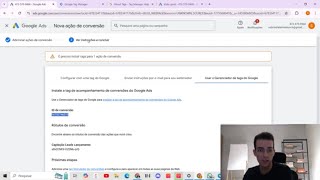
20:40
Criando a Global Site Tag e o Snippet de E...
Venâncio Marques
64 views

18:16
Como Vender Ebook com Tráfego Direto no Fa...
Filipe Detrey
18,350 views

19:55
Facebook Ads: essas 6 estruturas de campan...
João Castanheira - Enriquecendo Online
74,680 views

21:51
(Atualizado!) Facebook Ads: 1ª Campanha de...
Filipe Detrey
32,762 views

1:45:15
COMO ANUNCIAR NO FACEBOOK ADS | GUIA PASSO...
James William
642,030 views

32:10
CAMPANHAS INTELIGENTES NO FACEBOOK ADS (PA...
1kevones
2,945 views
![Como Criar e Instalar o Pixel do Facebook na sua Página de Vendas [Guia Completo]](https://img.youtube.com/vi/yJ8--8SsTH0/mqdefault.jpg)
19:52
Como Criar e Instalar o Pixel do Facebook ...
Pedro Costa | Marketing Digital
605 views

14:54
Fiz mais de 600 VENDAS com UM ÚNICO CRIATI...
Descomplica Ads
131,285 views

37:58
Passo a passo atualizado de como criar e c...
Professor Cleber Marques
138 views

9:01
O Segredo Sujo do Facebook Ads Que Ninguém...
Filipe Detrey
11,023 views